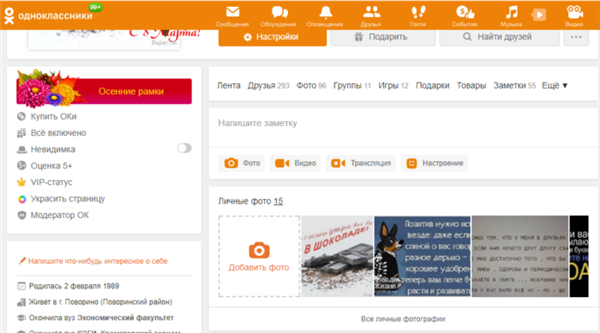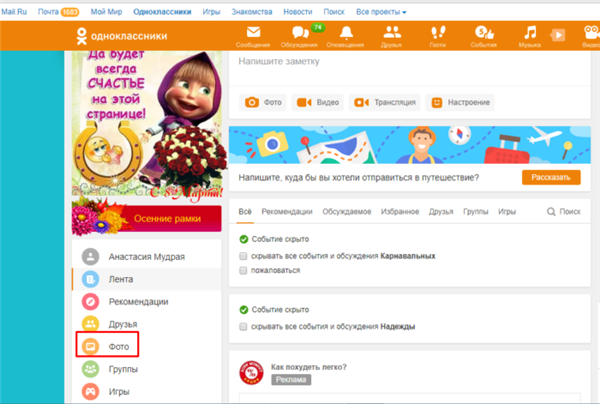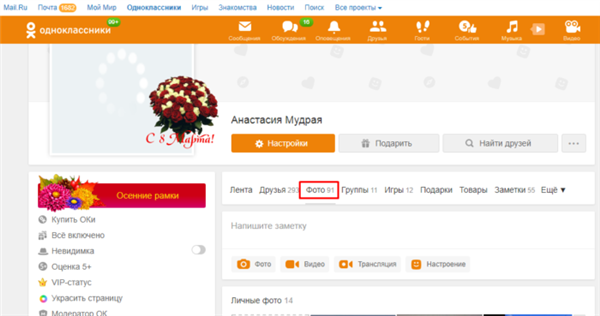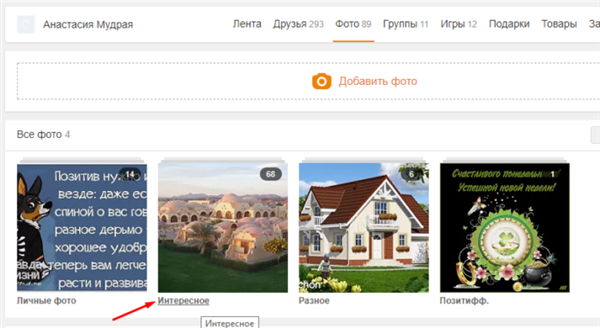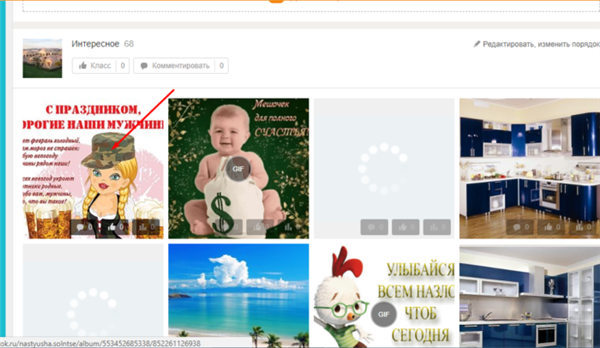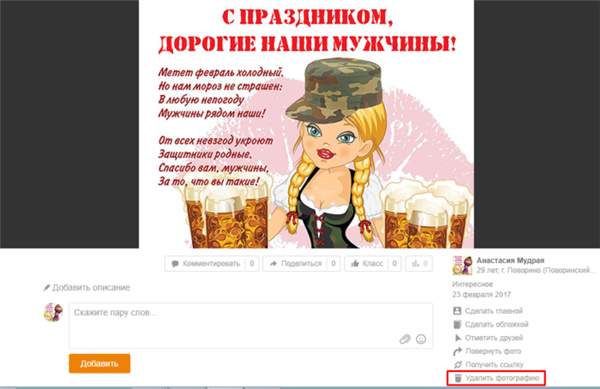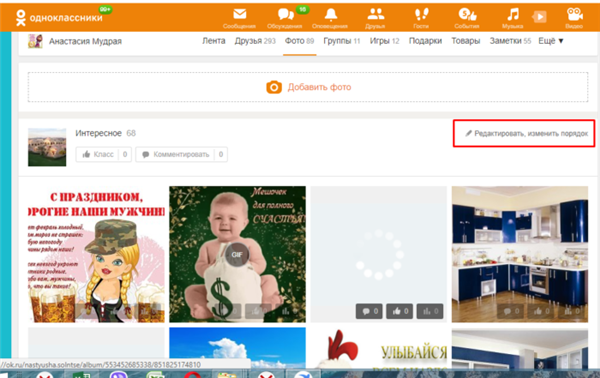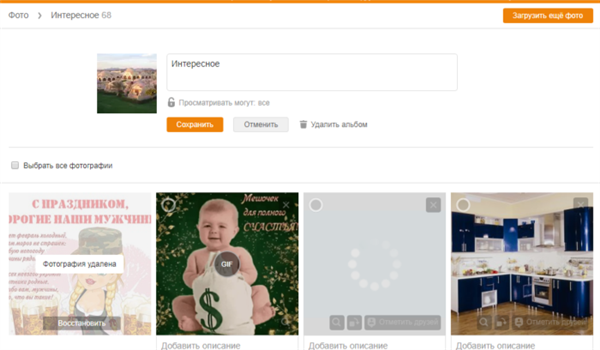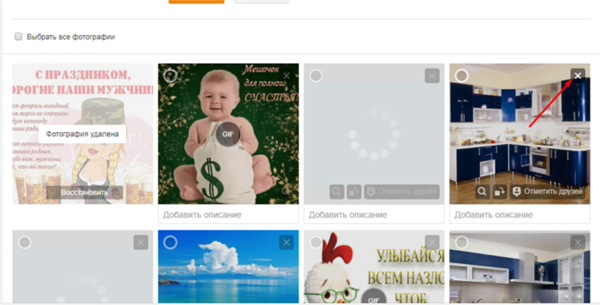Як видалити фотознімок з Однокласників?
Для того, щоб видалити фотографію зі сторінки в Однокласниках, необхідно скористатися наступною покрокової інструкцією:
- Зайти у розділ «Фото» на сторінці в соціальній мережі, клікнувши лівим клацанням мишки.

Відкриваємо розділ «Фото», клікнувши лівою кнопкою мишки

Заходимо у розділ «Фото», клацнувши лівою кнопкою мишки
На замітку! Якщо клацнути по імені профілю, то розділи перемістяться в праву частину сторінки.
- Вибрати альбом, в якому знаходяться обридлі знімки, і ввійти в нього.

Вибираємо альбом, входимо в нього, натиснувши за назвою або на головне фото
- Відкрити потрібний файл у режимі редагування, натиснувши на ньому лівою кнопкою мишки.

Відкриваємо потрібний файл у режимі редагування, натиснувши на ньому лівою кнопкою мишки
- Після цього перед користувачем відкриється меню доступних дій. У правому нижньому куті розташовано напис «Видалити зображення», потрібно натиснути на неї.

У правому нижньому куті натискаємо по пункту «Видалити зображення»
Після цього запускається скрипт, який відповідає за видалення фотографій.
Важливо! Фотографію можна відновити до оновлення сторінки у соціальній мережі.
Покрокова інструкція по видаленню фотографії дуже проста. Впоратися з нею зможе навіть пенсіонер або школяр. Таким способом можна видалити один або кілька фотознімків. Ця операція не вимагає підтвердження. Після її виконання чоловік побачить на екрані комп’ютера напис: «Фотографія видалена. Відновити».
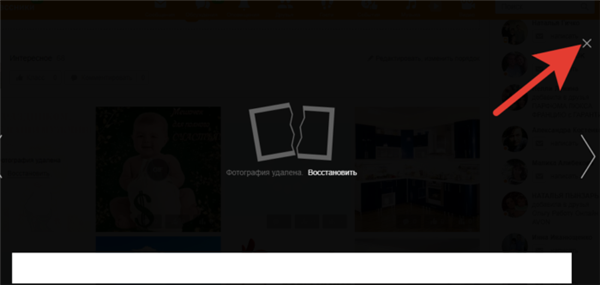
Після видалення ми побачимо напис «Фотографія видалена. Відновити», натискаємо на значок хрестика
Для відновлення фотознімку необхідно натиснути на кнопку «Відновити» перезавантаження сторінки. Після її оновлення повернути втрачені кадри буде неможливо.
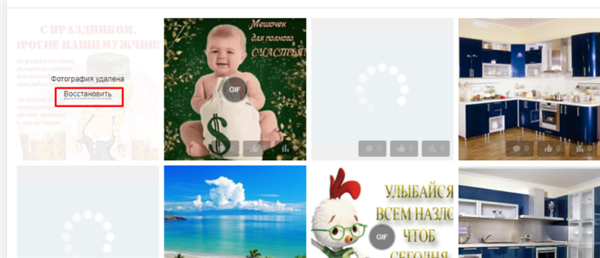
Натискаємо на кнопку «Відновити» перезавантаження сторінки
Видалити фотографію з соціальної мережі можна, скориставшись другим способом:
- Відкрити альбом з фотознімками.

Вибираємо альбом, входимо в нього, натиснувши за назвою або на головне фото
- Натиснути на посилання «Редагувати, змінювати порядок».

Натискаємо на посилання «Редагувати, змінювати порядок»
- Вибрати потрібну фотографію.

Вибираємо фотографію
- Натиснути на значок хрестика, розташованого у правому верхньому кутку.

Натискаємо на значок хрестика, розташованого у правому верхньому кутку
Після цього необхідний кадр буде видалено. Підтверджувати дію не потрібно. Скориставшись таким способом можна позбутися від одного або кількох фотознімків.